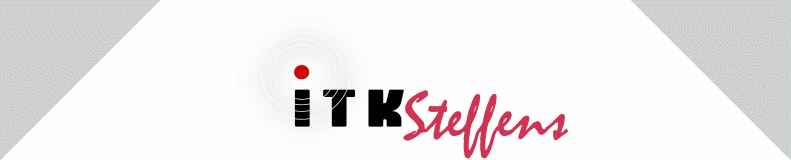
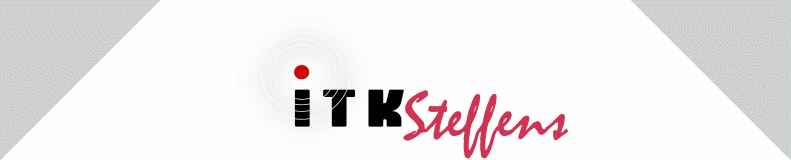 |
|
VPN - Virtual Private NetworkVPN ermöglicht die sichere Verbindung zweier Computer, zweier Netzwerke (Site-to-Site-VPN) oder eines Computers mit einem Netzwerk (Remote-Access-VPN) über ein unsicheres Medium (Internet, WLAN). Man spricht von einem VPN-Tunnel. Die Daten werden mittels Verschlüsselung vor fremden Zugriff geschützt. VPN-Server, VPN-Client, VPN-PassthroughMan spricht irreführenderweise von VPN-Servern und VPN-Clients. Bei VPN-Verbindungen findet man aber keine klassische Server-Client-Aufteilung. Vielmehr ist der VPN-Client der VPN-Knoten, der die Verbindung anfragt und der VPN-Server, der die Verbindung akzeptiert. Viele VPN-fähige Router sind weder VPN-Server, noch VPN-Clients. Sie unterstützen lediglich VPN-Passthrough. Sie lassen also eine VPN-Verbindung zwischen einem Gerät im Netzwerk und einem entfernten Gerät zu. VPN-ProtokolleDie wichtigsten VPN-Protokolle sind:
VPN mit WindowsDie meisten werden vor der Herausforderung stehen ihren Computer per VPN mit einem Firmennetzwerk zu verbinden. Verwendet der Computer Windows oder Linux sind alle nötigen Mittel an Board um eine VPN-PPTP- oder eine VPN-IPSec-Verbindung aufzubauen.Einrichtung einer VPN-Verbindung unter WindowsIn den Netzwerk- und DFÜ-Verbindungen muss "Neue Verbindung erstellen" und VPN als Verbindungstyp gewählt werden.Folgende Einstellungen müssen eingetragen werden:
Nun muss unter Eingabe des Benutzernamens und Passwort eine VPN-Verbindung
aufgebaut werden. Bei aufgebauter Verbindung in einem DOS-Fenster folgenden
Befehl eingeben: Nun liegt es nahe RIP (Routing Information Protocol) in Version 1 (RFC 1058) oder in Version 2 (RFC 2453) zu verwenden. Windows kann RIP leider nicht mit VPN-Verbindungen verwenden! VPN-Verbindung zweier RouterRichtet man die VPN-Verbindung auf zwei Routern ein können die Computer beider Netzwerke aufeinander zugreifen, als wären sie im gleichen Netzwerk.Die Konfiguration gestaltet sich von Router zu Router sehr unterschiedlich. Sehr einfach sind die Router der Draytek-Serie zu konfigurieren. Sehr komplex gestaltet sich die Konfiguration der Bintec-Serie. Die Fritzbox-Router unterstützen keine VPN-Funktionalität (nur VPN-Passthrough), da auf ihnen Embedded Linux läuft lässt sich OpenVPN installieren. Einrichtung eines NAT-RoutersSoll ein VPN-Server hinter einem NAT-Router betrieben werden müssen Portweiterleitungen eingerichtet werden:
Wenn möglich sollte der NAT-Router als VPN-Server und/oder VPN-Client konfiguriert werden wenn mehrere Computer eines Netzwerks gleichzeitig eine VPN-Verbindung nutzen müssen. |
|
|